集成租户设置
这些设置在管理门户的租户设置部分进行配置。 有关如何获取和使用租户设置的信息,请参阅关于租户设置。
允许通过本地数据集使用 XMLA 终结点和“在 Excel 中分析”
当启用后,组织中的用户可以使用 Excel 来查看本地 Power BI 语义模型并与之交互。 还允许连接到 XMLA 终结点。
若要了解详细信息,请参阅 使用可刷新的 Power BI 数据创建 Excel 工作簿。
数据集执行查询 REST API
启用后,组织中的用户可以通过 Power BI REST API 使用数据分析表达式 (DAX) 查询语义模型。
若要了解详细信息,请参阅 数据集 - 执行查询。
使用 ArcGIS Maps for Power BI
启用后,组织中的用户可以使用 Esri 提供的 ArcGIS Maps for Power BI 可视化效果。
若要了解详细信息,请参阅 在 Power BI 中创建 ArcGIS 地图。
使用 Power BI 的全局搜索
启用后,组织中的用户可以使用依赖于 Azure 搜索的的外部搜索功能。
若要了解详细信息,请参阅 面向 Power BI 商务用户的导航:全局搜索。
使用 Azure Maps 视觉对象
启用后,组织中的用户可以将 Azure Maps 视觉对象用于 Power BI。
若要了解详细信息,请参阅 Azure Maps Power BI 视觉对象入门。
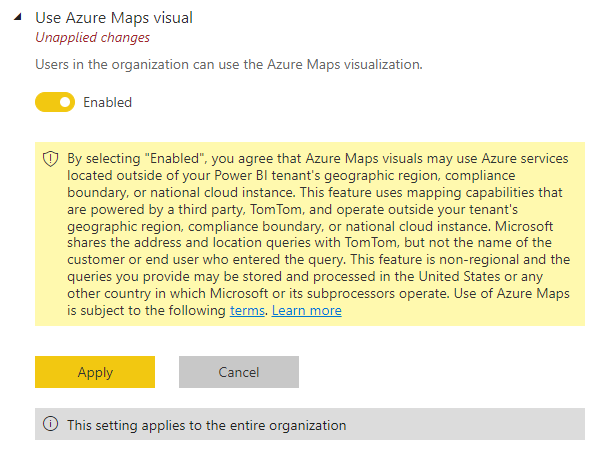
地图和着色地图视觉对象
启用后,组织中的用户可以在报表中使用地图和着色地图视觉对象。
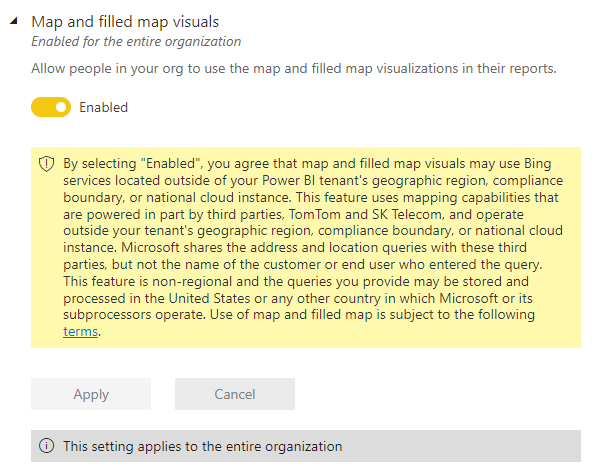
注意
在将来的版本中,Power BI 计划弃用较旧的地图视觉对象,并将现有报表迁移到 Azure Maps。 了解如何转换为 Azure Maps。
与 SharePoint 和 Microsoft Lists 集成
组织中的用户可以直接从 SharePoint 和 Microsoft Lists 创建 Fabric 报表。 然后可以基于这些列表中的数据生成 Fabric 报表并将这些报表发布回列表,以供其他可以访问该列表的用户查看。
默认情况下,此设置处于启用状态。 即使该功能处于禁用状态,在 SharePoint 和 Microsoft Lists 中,用户仍可在“集成”菜单中看到“Power BI”>“可视化列表”以及任何现有的报表。 如果他们选择“可视化列表”,则会出现一个错误页面,显示他们的管理员已禁用该功能。
详细了解如何从 SharePoint 和 Microsoft Lists 创建报表。
Dremio SSO
为 Dremio 启用 SSO 功能。 启用后,用户访问令牌信息(包括名称和电子邮件)将发送到 Dremio 进行身份验证。
若要了解详细信息,请参阅 适用于 Dremio Cloud 和 Power BI 的基于 Microsoft Entra ID 的单一登录。
Snowflake SSO
为了使语义模型所有者能够在语义模型设置中为 DirectQuery 与 Snowflake 的连接启用单一登录,Fabric 管理员必须启用 Snowflake SSO 设置。 此设置批准向 Snowflake 发送 Microsoft Entra 凭据,以便对整个组织进行身份验证。
若要了解详细信息,请参阅 在 Power BI 服务中连接到 Snowflake。
Redshift SSO
为 Redshift 启用 SSO 功能。 启用后,用户访问令牌信息(包括名称和电子邮件)将发送到 Redshift 进行身份验证。
若要了解详细信息,请参阅 Power BI 中本地数据网关的单一登录概述。
Google BigQuery SSO
为 Google BigQuery 启用 SSO 功能。 启用后,用户访问令牌信息(包括名称和电子邮件)将发送到 Google BigQuery 进行身份验证。
若要了解详细信息,请参阅 Google BigQuery (Azure AD) 。
Oracle SSO
为 Oracle SSO 启用 SSO 功能。 启用后,用户访问令牌信息(包括名称和电子邮件)将发送到 Oracle 进行身份验证。
若要了解详细信息,请参阅 Power BI 中本地数据网关的单一登录概述。
适用于网关的 Microsoft Entra 单一登录 (SSO)
此设置通过本地数据网关将 Microsoft Entra SSO 启用到依赖于基于 Microsoft Entra ID 的身份验证的云数据源。 它为基于 Azure 的数据源(如 Azure Synapse Analytics (SQL DW)、Azure 数据资源管理器、Azure 上的 Snowflake 和 Azure Databricks)到本地数据网关提供无缝的 Microsoft Entra SSO 连接。
如果用户在处理报表时,需要在 DirectQuery 模式下通过 SSO 连接到 Azure 虚拟网络 (Azure VNet) 中部署的数据源,那么此功能很重要。 为适用的数据源配置 SSO 时,查询将以与 Power BI 报表交互的用户 Microsoft Entra 标识执行。
一个重要的安全相关注意事项是,网关所有者可以完全控制其本地数据网关。 这意味着,从理论上讲,恶意网关所有者可能会拦截流经本地数据网关的 Microsoft Entra SSO 令牌(这不是 VNet 数据网关的问题,因为它们是由 Microsoft 维护的)。
由于存在这种可能的威胁,本地数据网关默认会禁用 Microsoft Entra SSO 功能。 Fabric 管理员必须在 Fabric 管理门户中启用适用于网关的 Microsoft Entra 单一登录 (SSO)租户设置,才能在本地数据网关上为 Microsoft Entra SSO 启用数据源。 在启用此功能之前,请确保将在组织中部署本地数据网关的功能限定于适当的管理员。
要了解更多信息,请参阅 Microsoft Entra SSO。
Power Platform 解决方案集成(预览版)
此设置启用从 Power BI 端集成 Power BI/Power Platform 解决方案。 还必须在 Power Platform 中打开管理员设置。
启用集成后,在 Power Apps 解决方案中创建 Power BI 组件时,将在 Power BI 中创建一个专用于 Power Apps 环境的特殊 Power BI 工作区,用于存储要创建组件的 Power BI 报表和语义模型的副本。
若要了解详细信息,请参阅 Power Apps 解决方案中的 Power BI 内容管理和关于 Power Apps 解决方案中的 Power BI。
用户可以查看保存在 OneDrive 和 SharePoint 中的 Power BI 文件(预览版)
此设置允许用户在其浏览器中查看保存在 OneDrive for Business 和 SharePoint Online 文档库中的 Power BI 文件,而无需在本地计算机上下载该文件并在 Power BI Desktop 中打开。 启用后,该设置将应用于组织中的所有用户。 此设置默认启用。
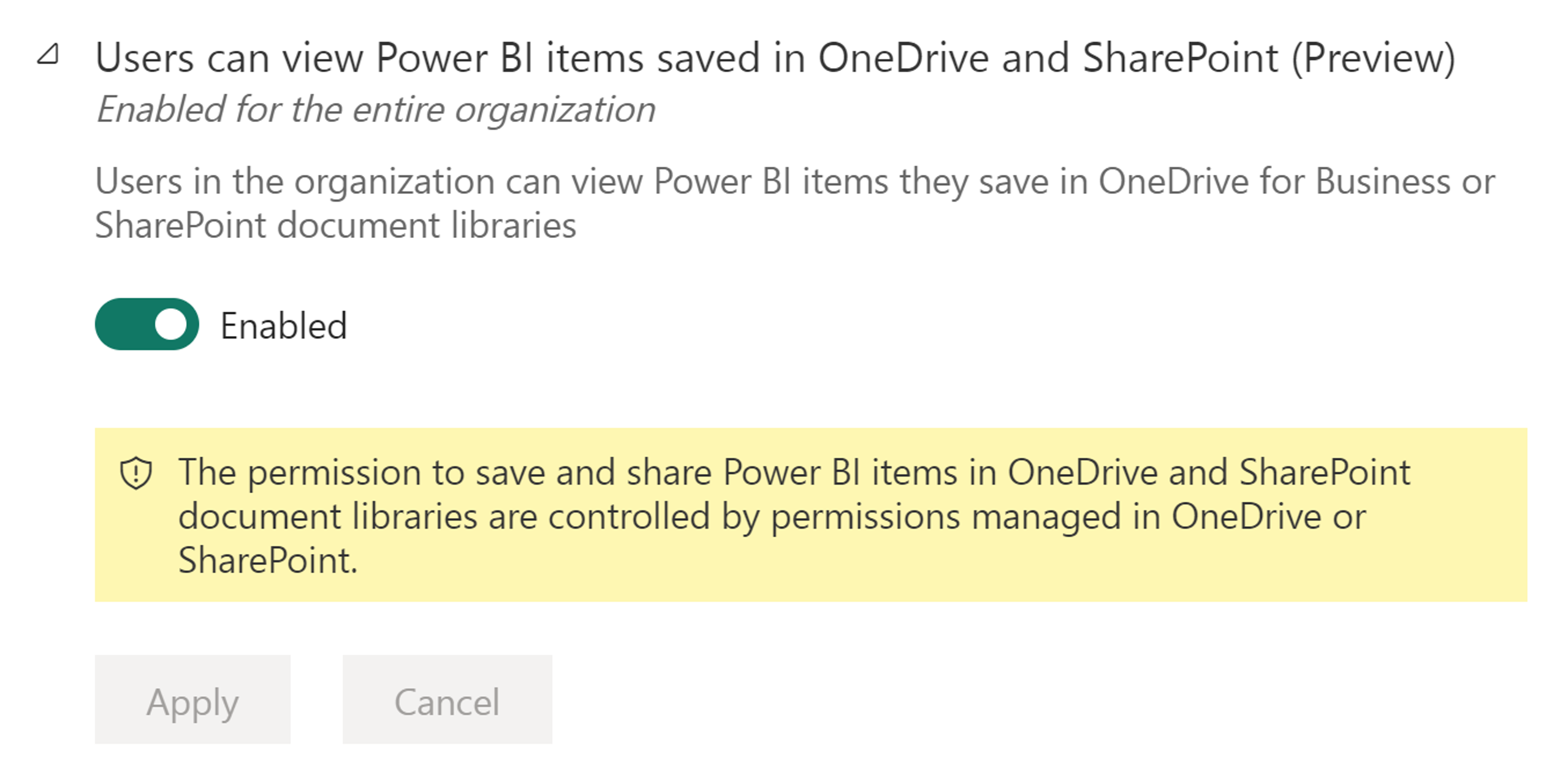
详细了解如何查看保存在 OneDrive 和 SharePoint 中的 Power BI 文件。
用户可以通过 Power BI Desktop 共享存储在 OneDrive 和 SharePoint 中的 Power BI 文件的链接
用户可以通过 Power BI Desktop 共享保存在 OneDrive 和 SharePoint 中的 Power BI Desktop 文件 (.pbix) 的链接。 使用标准 OneDrive 和 SharePoint 共享功能来实现共享。 启用后,该设置将应用于组织中的所有用户。
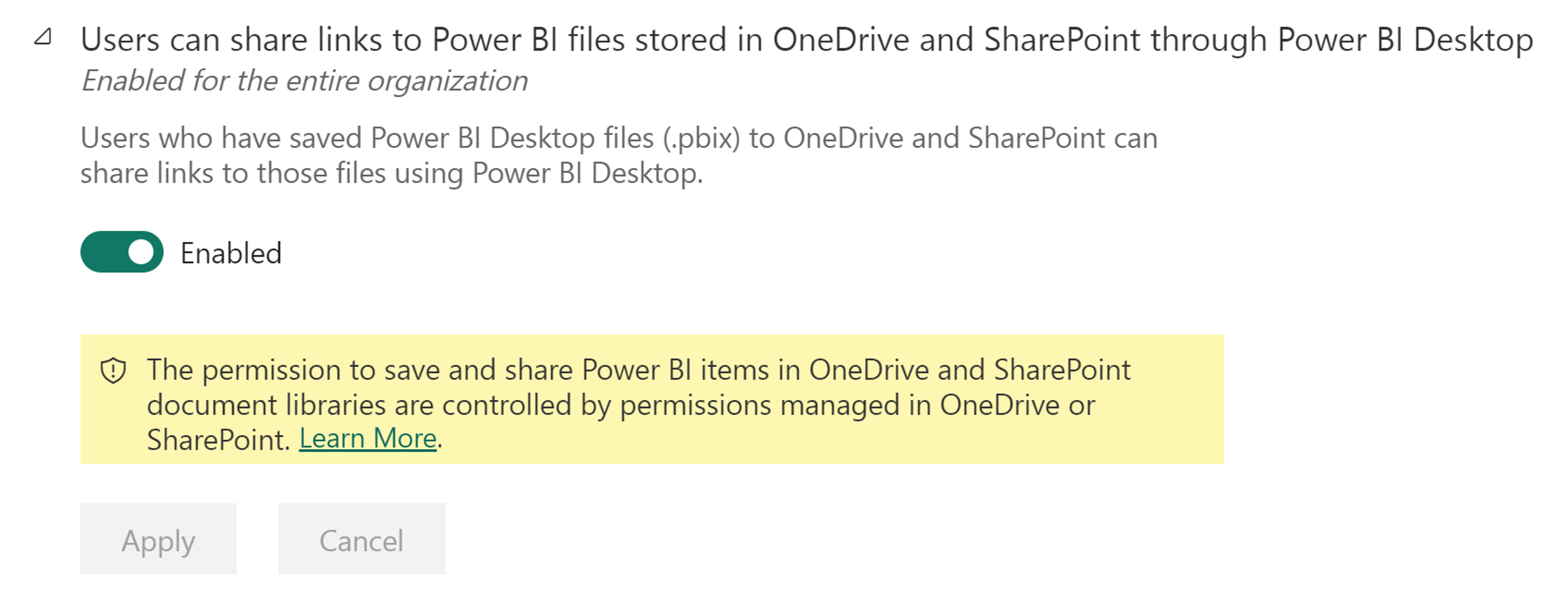
在公共预览版期间,如果用户通过 Power BI Desktop 菜单启用共享,但对租户禁用了管理员设置,则 Power BI Desktop 中仍会显示“共享”按钮,但当用户尝试共享时,系统会通知用户该功能已禁用。
详细了解如何通过 Power BI Desktop 共享链接。
相关内容
反馈
即将发布:在整个 2024 年,我们将逐步淘汰作为内容反馈机制的“GitHub 问题”,并将其取代为新的反馈系统。 有关详细信息,请参阅:https://aka.ms/ContentUserFeedback。
提交和查看相关反馈